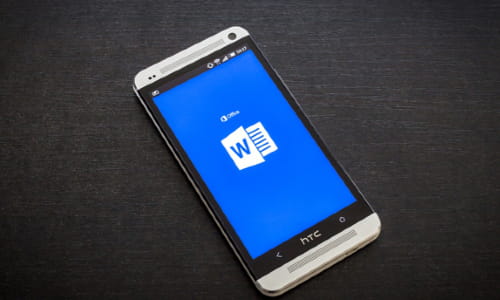Como controlar as alterações em um documento Word
O Microsoft Word possui uma ferramenta muito valiosa: o controle das alterações. Com ela, é possível saber exatamente quais foram as alterações feitas por outros usuários sobre o documento.
Ativar o controle de alterações
O controle de alterações pode ser uma ferramenta muito útil para documentos do Word que estão sendo modificados por diferentes usuários. A habilitação desse recurso é muito simples. Abra o arquivo que você deseja realizar o controle. Clique na aba Revisão e, na guia Controle, clique no ícone acima de Controlar Alterações:
Com isso, qualquer tipo de digitação ou conteúdo excluído será controlado. Ou seja, qualquer usuário continuará podendo realizar alterações, mas surgirá um pequeno sinal vermelho à esquerda da linha alterada. Ao clicar sobre qualquer sinal desses, eles ficam na cor cinza e as alterações são exibidas:
Para desfazer o controle, basta clicar novamente sobre o mesmo ícone. Isso, no entanto, não elimina as marcações já feitas no documento, apenas deixa de realizar registros das modificações seguintes.
Aceitar ou rejeitar alterações
Com o controle, um usuário pode aceitar ou rejeitar as alterações feitas no documento. Para isso, é preciso abrir as alterações (clicando nas marcas vermelhas, conforme indicado acima). Depois, clique com o botão direito sobre a alteração específica. No menu que surge, selecione Aceitar inserção ou Rejeitar inserção:
Opções avançadas de controle das alterações
Existem diversas opções para o controle de alterações. É possível definir, por exemplo, a cor das marcações e quais tipos de modificações serão controladas. Outra solução que pode ser interessante é a possibilidade de proteger o controle com senha, impedindo que outras pessoas desativem a opção.
Para isso, clique sobre o texto Controlar Alterações. Isso abre um pequeno menu onde há a alternativa Proteger Controle de Alterações. Depois, surge uma janela onde o usuário pode salvar uma senha para impedir a desativação do recurso:
Foto: © RoSonic - Shutterstock.com
- Como tirar linha vermelha lateral do word
- Controle de alterações - Melhores respostas
- Como tirar a linha vermelha do word no celular - Melhores respostas
- Como colocar linha no word - Dicas -Word
- Como tirar linha do word - Dicas -Word
- Como tirar a linha de baixo do link css - Dicas -HTML
- Word separando palavras no final da linha - Dicas -Word
- Como fazer uma linha do tempo - Dicas -Word